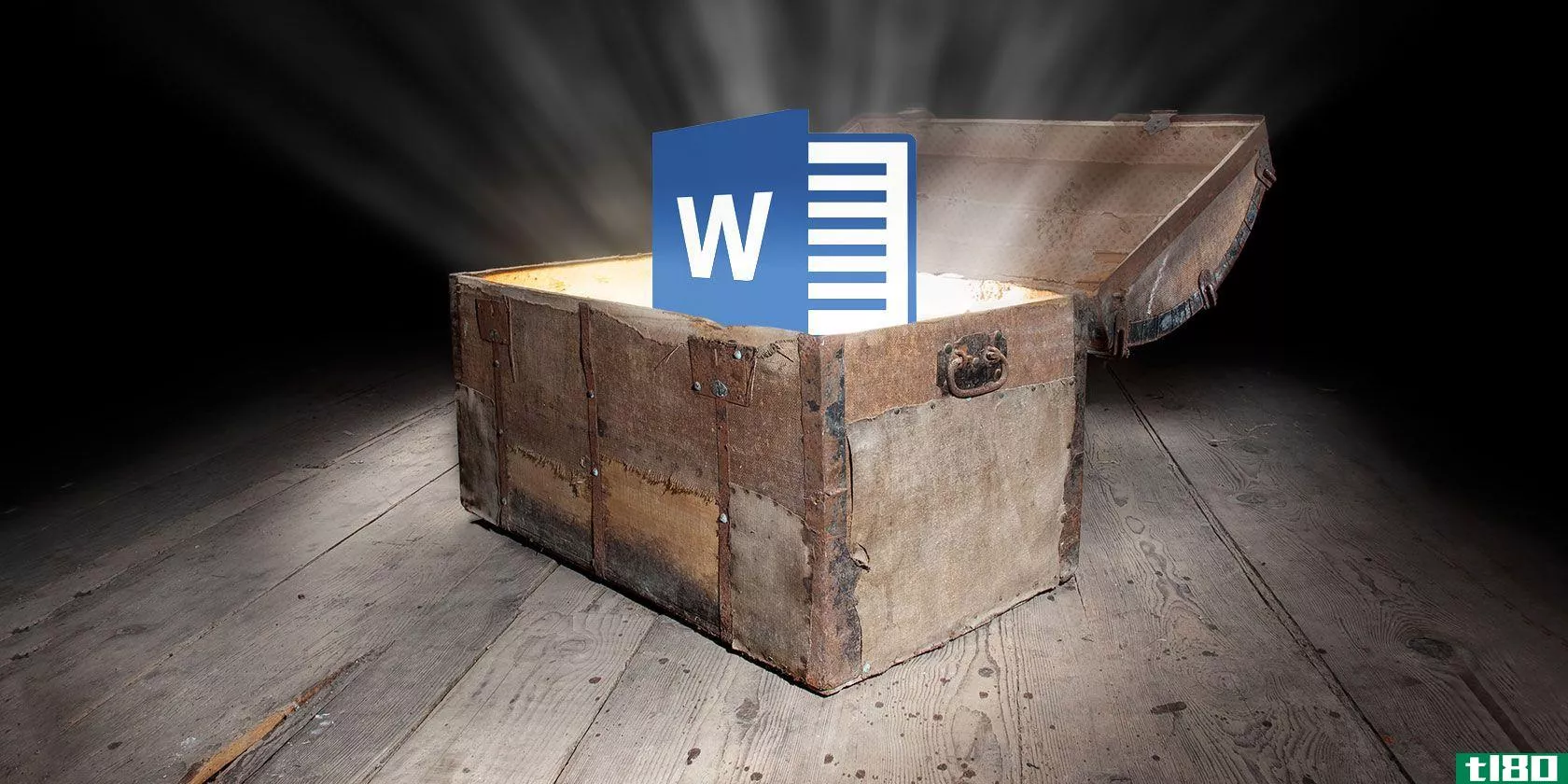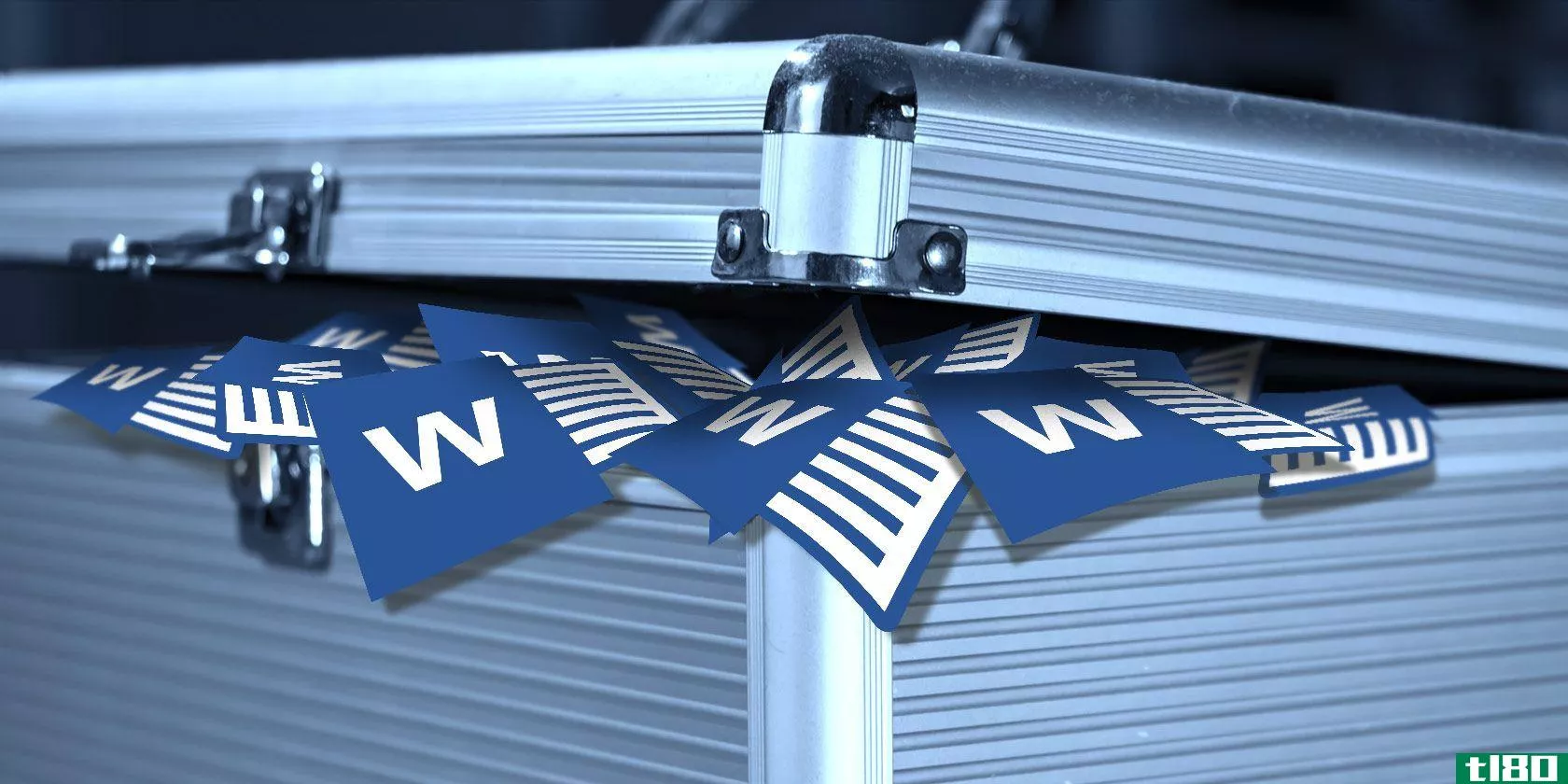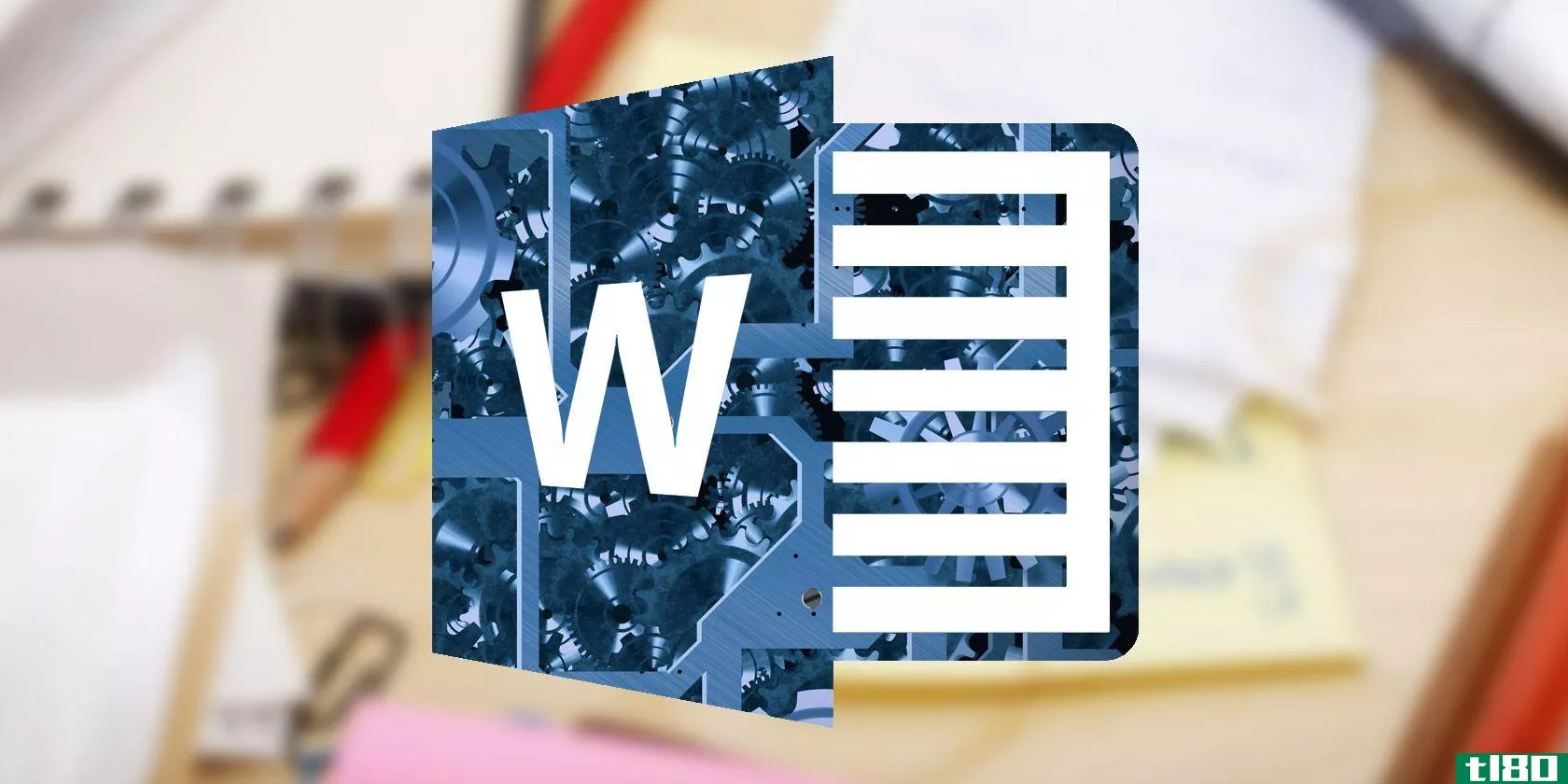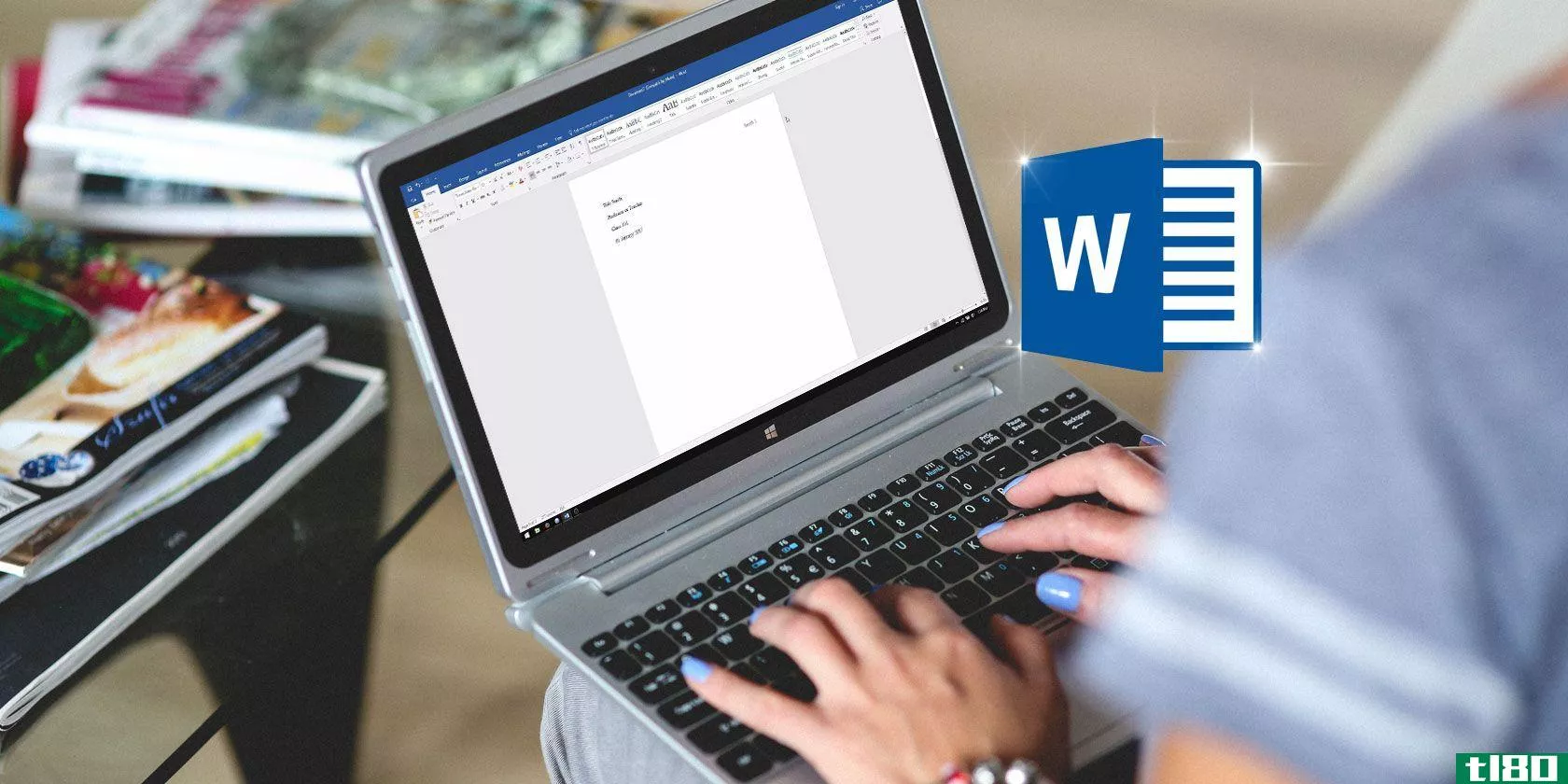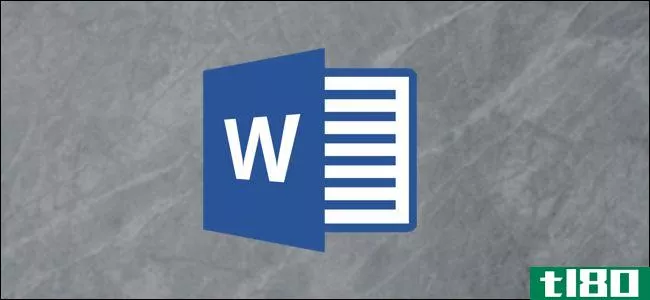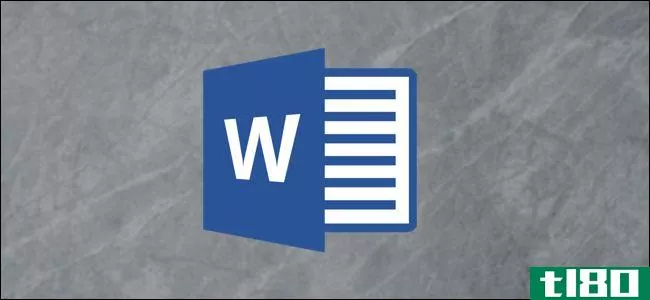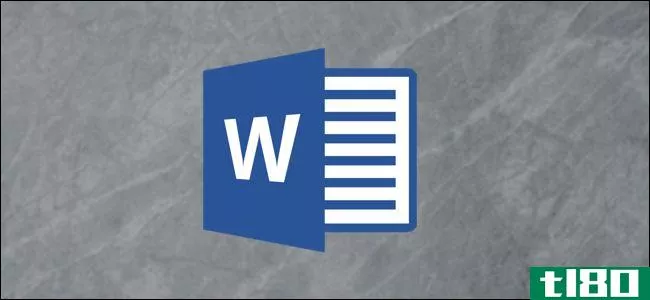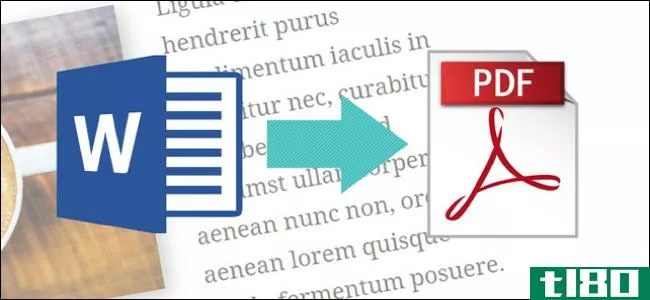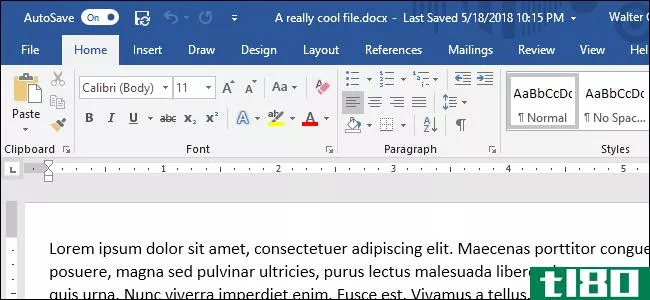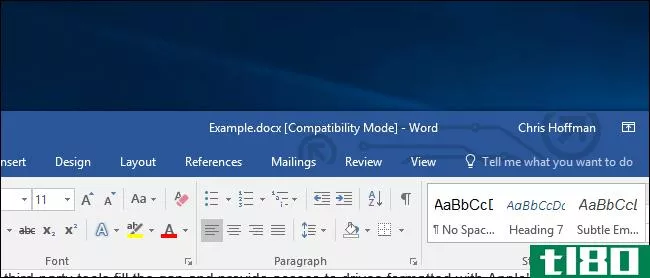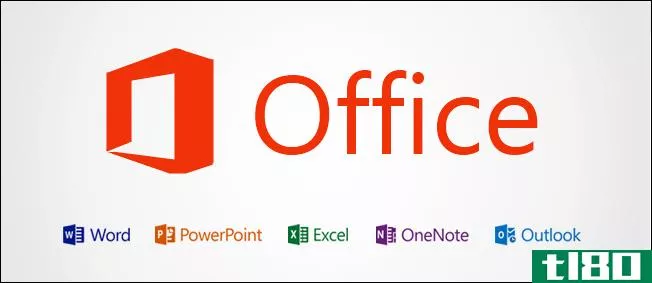如何使用microsoft word的比较功能

如果你在一个协作的工作团队中,或者你只是在处理自己工作的几个修订,那么能够跟踪增量更改是很重要的。在microsoftword中,比较工具内置了比较两个几乎相同的文档中的每个差异的功能。下面是如何使用它。
首先,打开Word和任何文档文件。(它可以是您正在比较的文档之一,也可以完全是另一个文档,或者只是一个空白项目。)单击屏幕顶部的“审阅”选项卡打开功能区菜单,然后单击菜单右侧的“比较”按钮。
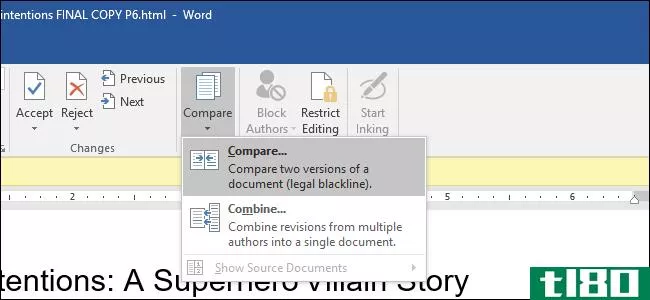
如果打开另一个菜单,请再次单击“比较”。然后在新窗口中,选择两个文档:“原始”(或更早)文档和“修订”(或更高)文档。如果在下拉菜单中看不到,请单击右侧的文件夹图标,使用文件浏览器浏览到文档。
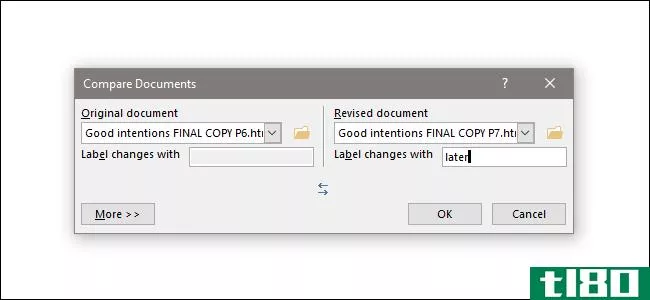
在“标签更改方式”下,可以设置一个注释,以帮助您跟踪哪个差异属于哪个文档。这里我要给我的贴上“稍后”的标签,因为这是手稿的最新版本。您只能向修订的文档添加标记,但可以使用双箭头图标在它们之间切换。
单击“更多”按钮查看高级选项。其中大多数都是不言自明的,所有选项都是默认启用的。注意“showchanges at”选项,它一次显示一个字符(非常慢)或一个单词。
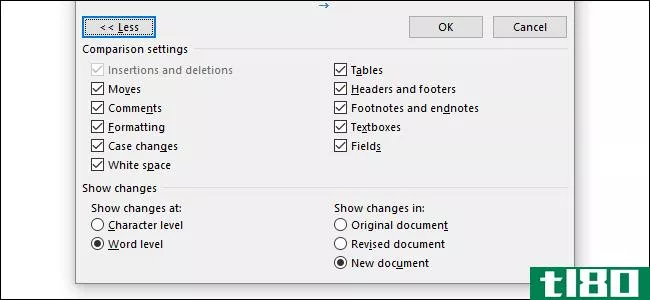
单击“确定”。Word将在单个文档中打开一个复杂的窗格选择。从左到右,您有一个逐项列出的更改列表,一个“修订”文档的完整视图,左边空白处有红色标记表示更改,以及一个显示原始文档和修订文档堆叠的双窗格。用鼠标滚轮滚动将同时滚动所有三个主要窗格,但您可以使用每个窗格右侧的滚动条将各个窗格滚动到每个窗格。
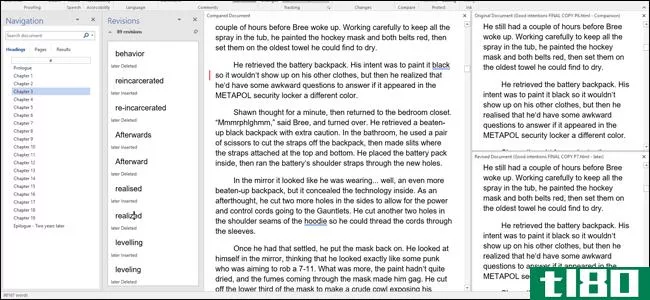
“修订”窗格在这里最有用。它显示每个更改、删除的内容和添加的内容,按从文档顶部到底部的顺序排列。这是一种很好的方式,一眼就能看出文本和格式的差异。单击“修订”窗格中的任何条目将立即将其他窗格滚动到相关位置。干净利落!

使用“修订”选项卡查找特定修订后,可以在中心窗格中的相关文本上单击鼠标右键。单击“接受”或“拒绝”(后跟相应的操作)分别保留或还原更改。
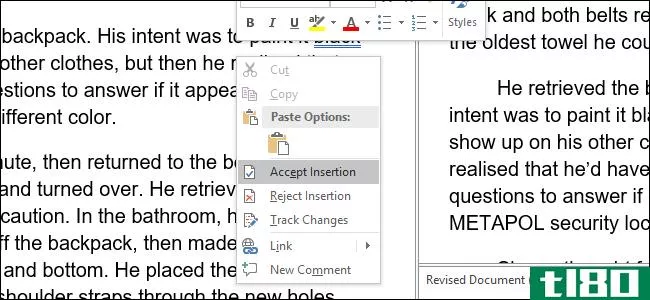
您可以将此比较文档另存为一个单独的文件,该文件不会影响您当前查看的任何一个文档。只需单击“文件”>“另存为”,然后像其他Word文档一样保存它。
请注意,如果文档有密码保护或其更改在Word中受保护,则比较功能不可用。通过单击“审阅”>“跟踪更改”,可以在各个文档中更改此设置。
- 发表于 2021-04-06 20:56
- 阅读 ( 119 )
- 分类:互联网
你可能感兴趣的文章
10个更多隐藏或忽略的microsoft word功能,让生活更轻松
如果您经常使用MicrosoftWord,那么您可能会反复使用相同的功能。您可能非常熟悉邮件合并、绘图工具或字体格式选项。但是不断的使用实际上会导致一些被忽视但却很有用的特性。也许你忘记了它们,或者只是没有意识到它们...
- 发布于 2021-03-11 16:48
- 阅读 ( 295 )
如何在microsoft office 2016中合并多个word文档
尽管Microsoft Word现在支持文档上的多人协作(通过web应用程序或Office 365订阅),但有时仍需要将多个Word文档合并在一起。 ...
- 发布于 2021-03-16 13:36
- 阅读 ( 268 )
如何在几秒钟内恢复未保存的microsoft word文档
... 谢天谢地,Microsoft Office 2010的一个小功能可以让您几乎瞬间恢复丢失的文档。下面是方法。 ...
- 发布于 2021-03-18 04:52
- 阅读 ( 384 )
如何在microsoft word和excel中将“开发人员”选项卡添加到功能区
Microsoft Word和Microsoft Excel中的“开发人员”选项卡提供了对一些高级功能的访问,如窗体控件、宏和加载项。默认情况下,Microsoft会隐藏“开发人员”选项卡。但您可以轻松地启用Word功能区和Excel功能区上的选项卡。首先让我们...
- 发布于 2021-03-23 10:44
- 阅读 ( 434 )
如何冻结word文档的一部分以便于参考
在一个大的MicrosoftWord文档的两个或多个部分之间来回跳转涉及大量的垂直滚动——这一点都不好玩。任何人在处理一个大的microsoftword文档时都会觉得很烦人,尤其是当您在工作时需要文档的一部分作为频繁的参考时。 ...
- 发布于 2021-03-24 03:46
- 阅读 ( 265 )
如何删除microsoft word中不会消失的横线
如果要使用简单的分隔符拆分Microsoft Word文档以提高可读性,则只需键入三个连字符,然后按Enter键以显示一条长的水平线。 ...
- 发布于 2021-03-26 10:48
- 阅读 ( 231 )
如何在microsoft word中转录音频
...面是如何使用该功能。 若要使用Word转录音频,您必须是Microsoft 365高级订户。如果你有免费版本,并尝试使用该功能,你会收到一条消息,要求你订阅。 相关报道:微软首次为微软365用户提供音频转录功能 录制和转录现场音...
- 发布于 2021-04-01 18:31
- 阅读 ( 173 )
如何在microsoft word中翻转图片
...,下面是你需要做的。 这些步骤适用于任何最新版本的Microsoft Word,包括Office Online和Microsoft 365。 相关:如何找出您正在使用的Microsoft Office版本(以及是32位还是64位) 如果要在Word中翻转图片,首先需要打开包含要处理的图像...
- 发布于 2021-04-01 21:36
- 阅读 ( 233 )
如何使用microsoft word的内置屏幕截图工具
截图非常简单;这是大多数操作系统内置的一项功能。但是,如果您已经在处理Word文档,并且希望向其中添加屏幕截图,则可以使用Word的内置屏幕截图工具来节省单击次数。 在打开的文档中,切换到Word功能区上的“**”选项...
- 发布于 2021-04-04 08:41
- 阅读 ( 90 )
如何将microsoft word文档转换为pdf
...个应用程序创建文档,然后将其转换为PDF。下面是如何为Microsoft Word文档执行此操作。 使用word将文档转换为pdf 如果您有桌面版的microsoftword,将文档转换为PDF的最简单方法就是Word本身。 打开要转换的文档,然后单击“文件”...
- 发布于 2021-04-06 08:12
- 阅读 ( 169 )